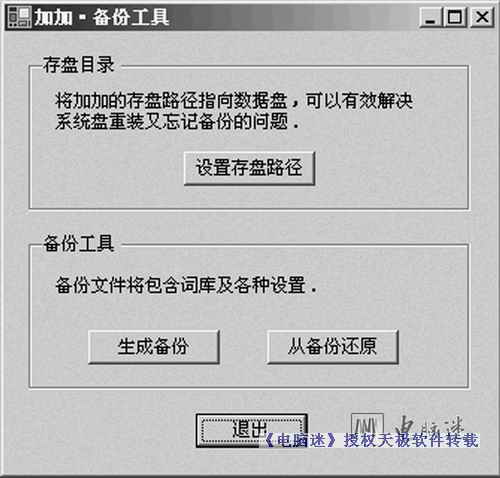·自由定義詞庫
對於一些屬於自己所固有的“專有名詞”,這大多在詞庫中沒有收錄,這樣輸入起來會比較麻煩,其實在2004中我們可以自己定義“專有名詞”的編碼。
首先在記事本中按照“編碼=專有名詞”的格式在記事本中輸入,例如“China=中華人民共和國”並每行一條的格式編寫好詞庫;然後在輸入法圖標上單擊“詞庫工具”,再單擊打開的窗口“自定義詞庫”按鈕,再單擊“導入詞庫”按鈕將創建的記事本文件導入,這樣我們在輸入China時就會顯示“中華人民共和國”字樣了。
·自由設定選擇重碼數目
由於使用拼音輸入重碼比較多,而默認情況下拼音加加候選重碼個數為3,如果你想讓候選重碼多一點,那麼可以單擊輸入法圖標,選擇“設置”菜單,將打開的窗口切換到“重碼”標簽,然後在“重碼顯示個數”中輸入3-9之間的數字即可。
·自由備份
如何才能簡單便捷的備份拼音加加呢?因為默認情況下加加的存盤路徑是安裝在系統盤的,要改成保存在數據盤中很簡單,在主菜單中選擇“備份工具”,在打開的窗口中選擇“設置存盤路徑”即可選擇。設置好之後不要忘記單擊“生成備份”按鈕來生成一個備份文件喲。這樣在系統出現故障時就可以單擊“從備份還原按鈕”來恢復了(如圖)。